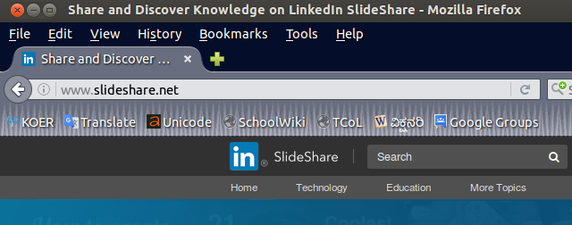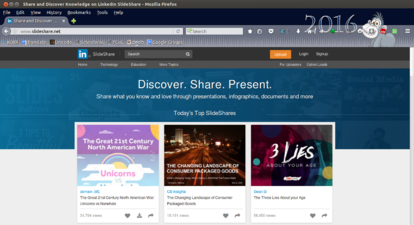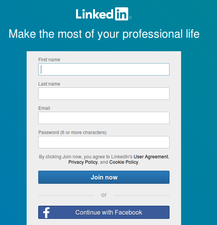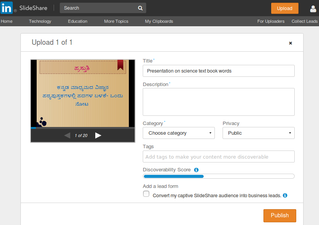"ಸ್ಲೈಡ್ಶೇರ್ ಕಲಿಯಿರಿ" ಆವೃತ್ತಿಗಳ ಮಧ್ಯದ ಬದಲಾವಣೆಗಳು
Jump to navigation
Jump to search
(ಹೊಸ ಪುಟ: {{subst:ಅನ್ವಯಕಗಳನ್ನು ಅನ್ವೇಷಿಸಿ}}) |
|||
| ೪ ನೇ ಸಾಲು: | ೪ ನೇ ಸಾಲು: | ||
|- | |- | ||
| ಐ.ಸಿ.ಟಿ ಸಾಮರ್ಥ್ಯ | | ಐ.ಸಿ.ಟಿ ಸಾಮರ್ಥ್ಯ | ||
| − | | | + | |ಸ್ಲೈಡ್ಶೇರ್ ಎಂಬುದು ನೀವು ತಯಾರಿಸಿರುವ ಪ್ರಸ್ತುತಿಗಳನ್ನು (ಪ್ರೆಸೆಂಟೇಷನ್ಗಳನ್ನು) ಪ್ರಕಟಿಸಲು, ಸಂಗ್ರಹಿಸಲು ಹಾಗು ಬೇರೆ ಬೇರೆ ವಿಷಯದ ಪ್ರಸ್ತುತಿಗಳನ್ನು ಹುಡುಕಲು ಇರುವಂತಹ ವಬ್ ಆಧಾರಿತ ಅನ್ವಯಕವಾಗಿದೆ. |
|- | |- | ||
|ಶೈಕ್ಷಣಿಕ ಅನ್ವಯಕ ಮತ್ತು ಔಚಿತ್ಯತೆ | |ಶೈಕ್ಷಣಿಕ ಅನ್ವಯಕ ಮತ್ತು ಔಚಿತ್ಯತೆ | ||
| − | | | + | |ಹಲವು ಶೈಕ್ಷಣಿಕ ಪ್ರಸ್ತುತಿಗಳನ್ನು ಸಂಗ್ರಹಿಸಬಹುದು ಹಾಗು ಅವುಗಳನ್ನು ಇತರರೊಡನೆ ಸುಲಭವಾಗಿ ಹಂಚಿಕೊಳ್ಳಬಹುದು. |
|- | |- | ||
|ಆವೃತ್ತಿ | |ಆವೃತ್ತಿ | ||
| − | | | + | |ಅನ್ವಯವಾಗುವುದಿಲ್ಲ |
|- | |- | ||
|ಸಂರಚನೆ | |ಸಂರಚನೆ | ||
| − | | | + | |ಅನ್ವಯವಾಗುವುದಿಲ್ಲ |
|- | |- | ||
|ಇತರೇ ಸಮಾನ ಅನ್ವಯಕಗಳು | |ಇತರೇ ಸಮಾನ ಅನ್ವಯಕಗಳು | ||
| − | | | + | |[https://products.office.com/en-in/powerpoint Microsoft power point], [https://www.google.com/slides/about/ Google slides]|- |
| − | |- | ||
|ಮೊಬೈಲ್ ಮತ್ತು ಟ್ಯಾಬ್ಲೆಟ್ನಲ್ಲಿ ಈ ಅನ್ವಯಕ | |ಮೊಬೈಲ್ ಮತ್ತು ಟ್ಯಾಬ್ಲೆಟ್ನಲ್ಲಿ ಈ ಅನ್ವಯಕ | ||
| − | | | + | |"Linked in Slideshare" ಎಂಬ ಅನ್ವಯಕವು ಮೊಬೈಲ್ ಆಂಡ್ರಾಯಿಡ್ಗಳಲ್ಲಿಲಭ್ಯವಿದೆ. |
|- | |- | ||
|ಅಭಿವೃದ್ದಿ ಮತ್ತು ಸಮುದಾಯ ಸಹಾಯ | |ಅಭಿವೃದ್ದಿ ಮತ್ತು ಸಮುದಾಯ ಸಹಾಯ | ||
| − | | | + | |[https://www.slideshare.net/ ಅಧಿಕೃತ ವೆಬ್ಪುಟ] |
|} | |} | ||
| − | |||
==== ಲಕ್ಷಣಗಳ ಮೇಲ್ನೋಟ ==== | ==== ಲಕ್ಷಣಗಳ ಮೇಲ್ನೋಟ ==== | ||
| + | *ಬಳಕೆದಾರರು ಪ್ರಸ್ತುತಿ ಕಡತಗಳನ್ನು ಅಪ್ಲೋಡ್ ಮಾಡುಬಹುದು, ಹುಡುಕಬಹುದು ಹಾಗು ಇತರರೊಡನೆ ಹಂಚಿಕೊಳ್ಳಬಹುದು. | ||
| + | * ಇಲ್ಲಿಗೆ ಅಪ್ಲೋಡ್ ಮಾಡಲಾಗುವ ಪ್ರಸ್ತುತಿಗಳನ್ನು ವೆಬ್ಪುಟಗಳಿಗೆ ಅಥವಾ ಬ್ಲಾಗ್ಗಳಿಗೆ ಸುಲಭವಾಗಿ ಎಂಬೆಡ್ ಮಾಡಬಹುದು. | ||
| + | * ಬೇರೆ ಪ್ರಸ್ತುತಿ ಕಡತಗಳನ್ನು ಡೌನ್ಲೋಡ್ ಮಾಡಿಕೊಳ್ಳಬಹುದು (ಕಾಪಿರೈಟ್ ಗಮನಿಸಿ) | ||
| + | * ವಿವಿಧ ವರ್ಗೀಕರಣಗಳಿಗೆ ಅನುಗುಣವಾಗಿ ಪ್ರಸ್ತುತಿಗಳನ್ನು ಹುಡುಕಬಹುದು. | ||
==== ಅನುಸ್ಥಾಪನೆ ==== | ==== ಅನುಸ್ಥಾಪನೆ ==== | ||
| − | + | ಇದು ವೆಬ್ ಆಧಾರಿತ ಅನ್ವಯಕವಾದ್ದರಿಂದ ಅನುಸ್ಥಾಪನೆಯ ಅವಶ್ಯಕತೆ ಇರುವುದಿಲ್ಲ. | |
| − | |||
| − | |||
| − | |||
| − | |||
| − | |||
=== ಅನ್ವಯಕ ಬಳಕೆ === | === ಅನ್ವಯಕ ಬಳಕೆ === | ||
| + | ಸ್ಲೈಡ್ ಶೇರ್ ಬಳಕೆಗಾಗಿ ನಿಮ್ಮಕಂಪ್ಯೂಟರ್ನಲ್ಲಿ ನೀವು ಪ್ರಸ್ತುತಿ ಕಡತಗಳನ್ನು ಹೊಂದಿರಬೇಕು. | ||
| + | <gallery mode="packed" heights="150px" caption="ಸ್ಲೈಡ್ ಶೇರ್ ಬಳಕೆ ಮತ್ತು ಲಾಗಿನ್ "> | ||
| + | File:Slideshare_2_Address_bar.png|ಸ್ಲೈಡ್ ಶೇರ್ ತೆರೆಯುವುದು | ||
| + | File:Slideshare_3_Slideshare_Sign_Up.png|ಸ್ಲೈಡ್ ಶೇರ್ ಲಾಗಿನ್ ಆಗುವುದು | ||
| + | File:Slideshare_4_Slideshare_Fill_The_Form.png|ಖಾತೆ ರಚಿಸುವುದು | ||
| + | File:Slideshare_6_Upload_the_file.png|ಕಡತ ಅಪ್ಲೋಡ್ ಮಾಡುವುದು | ||
| + | </gallery> | ||
| + | #ನಿಮ್ಮ ಕಂಪ್ಯೂಟರ್ನಲ್ಲಿ ವೆಬ್ಬ್ರೌಸರ್ ತೆರೆಯಿರಿ, ನಂತರ ಅಡ್ರೆಸ್ ಬಾರ್ನಲ್ಲಿ www.slideshare.net ಎಂದು ನಮೂದಿಸಿ ENTER ಒತ್ತಿರಿ. | ||
| + | #ಇಲ್ಲಿ ಕೇಳುವ ಕೆಲವು ಮಾಹಿತಿಯನ್ನು ತುಂಬಿರಿ. ನಿಮ್ಮ ಇಮೇಲ್ ಐಡಿ ಮತ್ತು ಹೊಸ ಪಾಸ್ವರ್ಡ್ ನಮೂದಿಸಿ. ಇಲ್ಲಿ ನೀಡುವ ಇಮೇಲ್ ಐಡಿಯೇ ನಿಮ್ಮ ಸ್ಲೈಡ್ಶೇರ್ ಖಾತೆಯ ಯೂಸರ್ ಐಡಿ ಆಗಿರುತ್ತದೆ. | ||
| + | #ನೀವು ಸ್ಲೈಡ್ ಶೇರ್ ಖಾತೆಗೆ ಲಾಗಿನ ಆದ ಮೇಲೆ, "Upload" ಎಂಬ ಆಯ್ಕೆ ಯ ಮೇಲೆ ಒತ್ತಿರಿ. ನಂತರ “ Browse and select files” ಮೂಲಕ ಅಪ್ಲೋಡ್ ಮಾಡಬೇಕಿರುವ ಕಡತವನ್ನು ಹುಡುಕಿ. ಕಡತವನ್ನು ಆಯ್ಕೆ ಮಾಡಿದ ನಂತರ, ಆ ಕಡತವನ್ನು ಇತರರು ಹುಡುಕಲು ಅನುಕೂಲವಾಗುವಂತೆ ಸೂಕ್ತವಾದ ಮಾಹಿತಿಗಳನ್ನು ನೀಡಿ. ಕಡತ ಅಪ್ಲೋಡ್ ಆಗಿರುವ ಬಗ್ಗೆ ಸೂಚಕವನ್ನು ನೀಡುತ್ತದೆ, ನಂತರ "Publish" ಮೇಲೆ ಕ್ಲಿಕ್ ಮಾಡಿ. | ||
| + | |||
| + | ====ಪ್ರಸ್ತುತಿಗಳನ್ನು ಹುಡುಕು, ಹಂಚು ಮತ್ತು ಡೌನ್ಲೋಡ್ ಮಾಡುವುದು==== | ||
| + | <gallery mode="packed" heights="150px" caption="ಪ್ರಸ್ತುತಿಗಳನ್ನು ಹುಡುಕು, ಹಂಚು ಮತ್ತು ಡೌನ್ಲೋಡ್ ಮಾಡುವುದು"> | ||
| + | File:Slideshare_9_Search_Bar.png|ಕಡತಗಳನ್ನು ಹುಡುಕುವುದು | ||
| + | File:Slideshare_10_Share_and_download.png|ಹಂಚುವುದು ಮತ್ತು ಡೌನ್ಲೋಡ್ ಮಾಡುವುದು | ||
| + | </gallery> | ||
| + | #ನೀವು ಸ್ಲೈಡ್ ಶೇರ್ ಖಾತೆಗೆ ಲಾಗಿನ ಆದ ಮೇಲೆ, ವಿವಿಧ ವಿಷಯಗಳಿಗುನುಗುಣವಾಗಿ ಪ್ರಸ್ತುತಿ ಕಡತಗಳನ್ನು ಹುಡುಕಬಹುದು. ಪರದೆಯ ಮೇಲಿನ ಸರ್ಚ್ ಬಾರ್ನಲ್ಲಿ ನೀವು ಹುಡಕಬೇಕಿರುವ ವಿಷಯವನ್ನು ನಮೂದಿಸಿ. | ||
| + | #ನೀವು ಕಡತವನ್ನು ಅಪ್ಲೋಡ್ ಮಾಡಿದ ನಂತರ ಅಥವಾ ಸ್ಲೈಡ್ಶೇರ್ ಪುಟದಲ್ಲಿ ಹುಡುಕಿದ ನಂತರ ನಿಮಗೆ "Share" "Like" and "Download" ಎಂಬ ಆಯ್ಕೆಗಳು ಕಾಣುತ್ತವೆ. "Share" ಮೇಲೆ ಒತ್ತುವ ಮೂಲಕ ಪ್ರಸ್ತುತಿಯ ಸ್ಲೈಡ್ಶೇರ್ ಪುಟದ ಲಿಂಕ್ನ್ನು ಇತರರೊಎನೆ ಹಂಚಿಕೊಳ್ಳಬಹುದು. ಅದೇ ರೀತಿ "Download" ಮೇಲೆ ಒತ್ತುವ ಮೂಲಕ ಪ್ರಸ್ತುತಿಯ ಕಡತಗಳನ್ನು ಡೌನ್ಲೋಡ್ ಮಾಡಬಹುದು. | ||
| + | |||
==== ಕಡತ ಉಳಿಸಿಕೊಳ್ಳುವುದು ಮತ್ತು ನಮೂನೆಗಳು ==== | ==== ಕಡತ ಉಳಿಸಿಕೊಳ್ಳುವುದು ಮತ್ತು ನಮೂನೆಗಳು ==== | ||
| + | ಅನ್ವಯವಾಗುವುದಿಲ್ಲ | ||
==== ಉನ್ನತೀಕರಿಸಿದ ಲಕ್ಷಣಗಳು ==== | ==== ಉನ್ನತೀಕರಿಸಿದ ಲಕ್ಷಣಗಳು ==== | ||
=== ಸಂಪನ್ಮೂಲ ರಚನೆಯ ಆಲೋಚನೆಗಳು === | === ಸಂಪನ್ಮೂಲ ರಚನೆಯ ಆಲೋಚನೆಗಳು === | ||
=== ಆಕರಗಳು === | === ಆಕರಗಳು === | ||
| − | + | [https://en.wikipedia.org/wiki/SlideShare ವಿಕಿಪೀಡಿಯ] | |
[[ವರ್ಗ:ಅನ್ವಯಕಗಳನ್ನು ಅನ್ವೇಷಿಸಿ]] | [[ವರ್ಗ:ಅನ್ವಯಕಗಳನ್ನು ಅನ್ವೇಷಿಸಿ]] | ||
೧೨:೧೪, ೧೩ ಏಪ್ರಿಲ್ ೨೦೧೭ ನಂತೆ ಪರಿಷ್ಕರಣೆ
ಪರಿಚಯ
ಮೂಲ ಮಾಹಿತಿ
| ಐ.ಸಿ.ಟಿ ಸಾಮರ್ಥ್ಯ | ಸ್ಲೈಡ್ಶೇರ್ ಎಂಬುದು ನೀವು ತಯಾರಿಸಿರುವ ಪ್ರಸ್ತುತಿಗಳನ್ನು (ಪ್ರೆಸೆಂಟೇಷನ್ಗಳನ್ನು) ಪ್ರಕಟಿಸಲು, ಸಂಗ್ರಹಿಸಲು ಹಾಗು ಬೇರೆ ಬೇರೆ ವಿಷಯದ ಪ್ರಸ್ತುತಿಗಳನ್ನು ಹುಡುಕಲು ಇರುವಂತಹ ವಬ್ ಆಧಾರಿತ ಅನ್ವಯಕವಾಗಿದೆ. | ||
| ಶೈಕ್ಷಣಿಕ ಅನ್ವಯಕ ಮತ್ತು ಔಚಿತ್ಯತೆ | ಹಲವು ಶೈಕ್ಷಣಿಕ ಪ್ರಸ್ತುತಿಗಳನ್ನು ಸಂಗ್ರಹಿಸಬಹುದು ಹಾಗು ಅವುಗಳನ್ನು ಇತರರೊಡನೆ ಸುಲಭವಾಗಿ ಹಂಚಿಕೊಳ್ಳಬಹುದು. | ||
| ಆವೃತ್ತಿ | ಅನ್ವಯವಾಗುವುದಿಲ್ಲ | ||
| ಸಂರಚನೆ | ಅನ್ವಯವಾಗುವುದಿಲ್ಲ | ||
| ಇತರೇ ಸಮಾನ ಅನ್ವಯಕಗಳು | - | ಮೊಬೈಲ್ ಮತ್ತು ಟ್ಯಾಬ್ಲೆಟ್ನಲ್ಲಿ ಈ ಅನ್ವಯಕ | "Linked in Slideshare" ಎಂಬ ಅನ್ವಯಕವು ಮೊಬೈಲ್ ಆಂಡ್ರಾಯಿಡ್ಗಳಲ್ಲಿಲಭ್ಯವಿದೆ. |
| ಅಭಿವೃದ್ದಿ ಮತ್ತು ಸಮುದಾಯ ಸಹಾಯ | ಅಧಿಕೃತ ವೆಬ್ಪುಟ |
ಲಕ್ಷಣಗಳ ಮೇಲ್ನೋಟ
- ಬಳಕೆದಾರರು ಪ್ರಸ್ತುತಿ ಕಡತಗಳನ್ನು ಅಪ್ಲೋಡ್ ಮಾಡುಬಹುದು, ಹುಡುಕಬಹುದು ಹಾಗು ಇತರರೊಡನೆ ಹಂಚಿಕೊಳ್ಳಬಹುದು.
- ಇಲ್ಲಿಗೆ ಅಪ್ಲೋಡ್ ಮಾಡಲಾಗುವ ಪ್ರಸ್ತುತಿಗಳನ್ನು ವೆಬ್ಪುಟಗಳಿಗೆ ಅಥವಾ ಬ್ಲಾಗ್ಗಳಿಗೆ ಸುಲಭವಾಗಿ ಎಂಬೆಡ್ ಮಾಡಬಹುದು.
- ಬೇರೆ ಪ್ರಸ್ತುತಿ ಕಡತಗಳನ್ನು ಡೌನ್ಲೋಡ್ ಮಾಡಿಕೊಳ್ಳಬಹುದು (ಕಾಪಿರೈಟ್ ಗಮನಿಸಿ)
- ವಿವಿಧ ವರ್ಗೀಕರಣಗಳಿಗೆ ಅನುಗುಣವಾಗಿ ಪ್ರಸ್ತುತಿಗಳನ್ನು ಹುಡುಕಬಹುದು.
ಅನುಸ್ಥಾಪನೆ
ಇದು ವೆಬ್ ಆಧಾರಿತ ಅನ್ವಯಕವಾದ್ದರಿಂದ ಅನುಸ್ಥಾಪನೆಯ ಅವಶ್ಯಕತೆ ಇರುವುದಿಲ್ಲ.
ಅನ್ವಯಕ ಬಳಕೆ
ಸ್ಲೈಡ್ ಶೇರ್ ಬಳಕೆಗಾಗಿ ನಿಮ್ಮಕಂಪ್ಯೂಟರ್ನಲ್ಲಿ ನೀವು ಪ್ರಸ್ತುತಿ ಕಡತಗಳನ್ನು ಹೊಂದಿರಬೇಕು.
- ಸ್ಲೈಡ್ ಶೇರ್ ಬಳಕೆ ಮತ್ತು ಲಾಗಿನ್
- ನಿಮ್ಮ ಕಂಪ್ಯೂಟರ್ನಲ್ಲಿ ವೆಬ್ಬ್ರೌಸರ್ ತೆರೆಯಿರಿ, ನಂತರ ಅಡ್ರೆಸ್ ಬಾರ್ನಲ್ಲಿ www.slideshare.net ಎಂದು ನಮೂದಿಸಿ ENTER ಒತ್ತಿರಿ.
- ಇಲ್ಲಿ ಕೇಳುವ ಕೆಲವು ಮಾಹಿತಿಯನ್ನು ತುಂಬಿರಿ. ನಿಮ್ಮ ಇಮೇಲ್ ಐಡಿ ಮತ್ತು ಹೊಸ ಪಾಸ್ವರ್ಡ್ ನಮೂದಿಸಿ. ಇಲ್ಲಿ ನೀಡುವ ಇಮೇಲ್ ಐಡಿಯೇ ನಿಮ್ಮ ಸ್ಲೈಡ್ಶೇರ್ ಖಾತೆಯ ಯೂಸರ್ ಐಡಿ ಆಗಿರುತ್ತದೆ.
- ನೀವು ಸ್ಲೈಡ್ ಶೇರ್ ಖಾತೆಗೆ ಲಾಗಿನ ಆದ ಮೇಲೆ, "Upload" ಎಂಬ ಆಯ್ಕೆ ಯ ಮೇಲೆ ಒತ್ತಿರಿ. ನಂತರ “ Browse and select files” ಮೂಲಕ ಅಪ್ಲೋಡ್ ಮಾಡಬೇಕಿರುವ ಕಡತವನ್ನು ಹುಡುಕಿ. ಕಡತವನ್ನು ಆಯ್ಕೆ ಮಾಡಿದ ನಂತರ, ಆ ಕಡತವನ್ನು ಇತರರು ಹುಡುಕಲು ಅನುಕೂಲವಾಗುವಂತೆ ಸೂಕ್ತವಾದ ಮಾಹಿತಿಗಳನ್ನು ನೀಡಿ. ಕಡತ ಅಪ್ಲೋಡ್ ಆಗಿರುವ ಬಗ್ಗೆ ಸೂಚಕವನ್ನು ನೀಡುತ್ತದೆ, ನಂತರ "Publish" ಮೇಲೆ ಕ್ಲಿಕ್ ಮಾಡಿ.
ಪ್ರಸ್ತುತಿಗಳನ್ನು ಹುಡುಕು, ಹಂಚು ಮತ್ತು ಡೌನ್ಲೋಡ್ ಮಾಡುವುದು
- ಪ್ರಸ್ತುತಿಗಳನ್ನು ಹುಡುಕು, ಹಂಚು ಮತ್ತು ಡೌನ್ಲೋಡ್ ಮಾಡುವುದು
- ನೀವು ಸ್ಲೈಡ್ ಶೇರ್ ಖಾತೆಗೆ ಲಾಗಿನ ಆದ ಮೇಲೆ, ವಿವಿಧ ವಿಷಯಗಳಿಗುನುಗುಣವಾಗಿ ಪ್ರಸ್ತುತಿ ಕಡತಗಳನ್ನು ಹುಡುಕಬಹುದು. ಪರದೆಯ ಮೇಲಿನ ಸರ್ಚ್ ಬಾರ್ನಲ್ಲಿ ನೀವು ಹುಡಕಬೇಕಿರುವ ವಿಷಯವನ್ನು ನಮೂದಿಸಿ.
- ನೀವು ಕಡತವನ್ನು ಅಪ್ಲೋಡ್ ಮಾಡಿದ ನಂತರ ಅಥವಾ ಸ್ಲೈಡ್ಶೇರ್ ಪುಟದಲ್ಲಿ ಹುಡುಕಿದ ನಂತರ ನಿಮಗೆ "Share" "Like" and "Download" ಎಂಬ ಆಯ್ಕೆಗಳು ಕಾಣುತ್ತವೆ. "Share" ಮೇಲೆ ಒತ್ತುವ ಮೂಲಕ ಪ್ರಸ್ತುತಿಯ ಸ್ಲೈಡ್ಶೇರ್ ಪುಟದ ಲಿಂಕ್ನ್ನು ಇತರರೊಎನೆ ಹಂಚಿಕೊಳ್ಳಬಹುದು. ಅದೇ ರೀತಿ "Download" ಮೇಲೆ ಒತ್ತುವ ಮೂಲಕ ಪ್ರಸ್ತುತಿಯ ಕಡತಗಳನ್ನು ಡೌನ್ಲೋಡ್ ಮಾಡಬಹುದು.
ಕಡತ ಉಳಿಸಿಕೊಳ್ಳುವುದು ಮತ್ತು ನಮೂನೆಗಳು
ಅನ್ವಯವಾಗುವುದಿಲ್ಲ